有时候在使用浏览器的时候,突然发现浏览器的主页被篡改了,那么怎么重新设置,你知道360安全浏览器怎么设置主页吗?为此电脑为你带来详细的360安全浏览器设置主页方法介绍,从而让你轻松的进行浏览器的主页设置!
360安全浏览器设置主页方法介绍
1、首先需要先进入360安全浏览器的主界面,如下图所示:
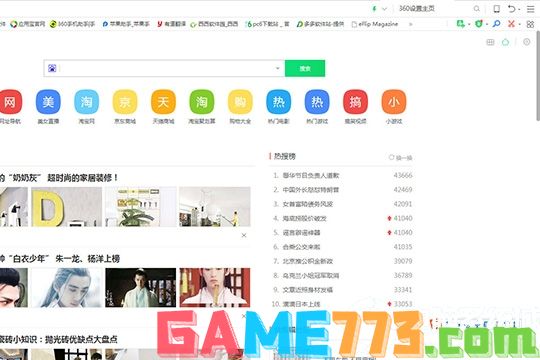
2、点击右上方的“三条杠”选项,再点击下拉出现的“设置”选项进入到设置界面就可以进行设置了,如下图所示:
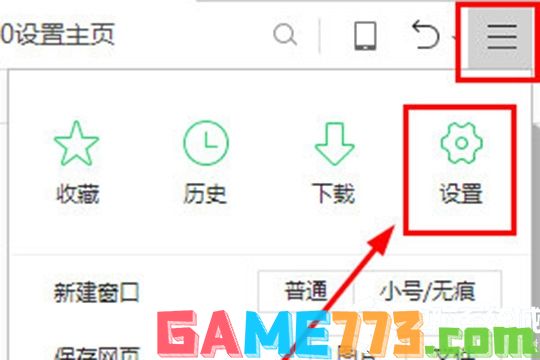
3、进入到设置界面之后将会看到很多可以修改的地方,不用管其他地方,直接点击左边的“基本设置”栏,不过进入之后也将会是默认的这个栏目,这里默认不用管它;之后可以看到在启动打开时的界面,可以选择直接点击360的主页进行设置,不过也可以自己进行主页的修改,如下图所示:
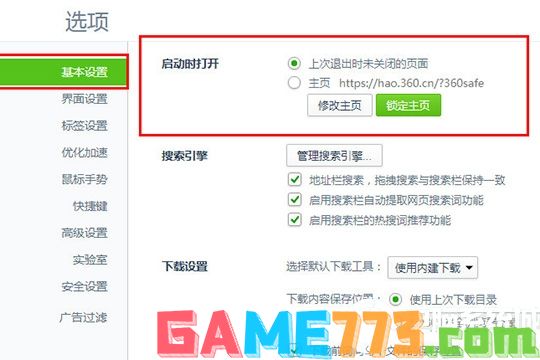
4、在这里先说修改主页选项,点击之后可以进行主页的修改,只需要将想要设置主页的网址复制过来黏贴在上面就可以了,或者直接使用360主页也是极好的,如下图所示:
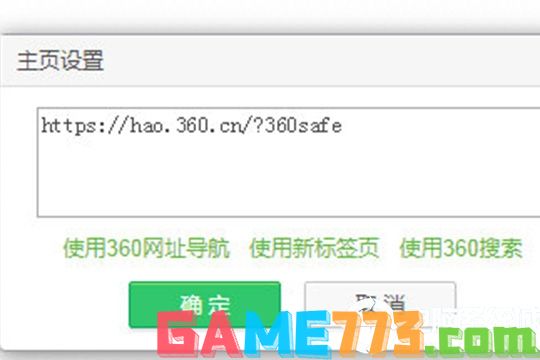
5、这里再说锁定主页选项,不知道如何设置的小伙伴们可以直接点击右上方的“一键锁定”选项即可,这样再也不用担心被木马恶意篡改了,想要解锁的小伙伴直接点击下方的“点击解锁”也可以进行主页的解锁,再自己进行设置就OK了,如下图所示:
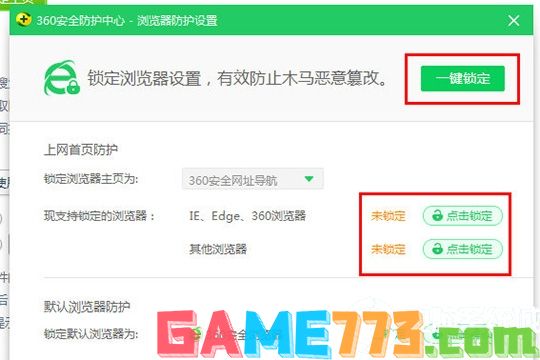
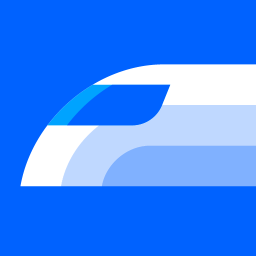
出行购物 109.1 MB
掌上高铁最新版是一款功能强大的高铁出行软件,开启你的智慧出行新功能,各种旅游出行指南,最具特色的城市推荐,更多旅游攻略,打造全新的出行方式,更多周边产品等你来体验,喜欢就来极光下载站体验一番吧!掌上高
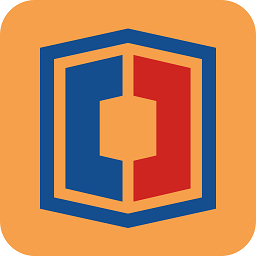
生活服务 23.50M
金盾网联app是一款专为汽车加油的服务软件,顺路加油、快捷加油等多种充值加油方式,优惠多多,让每一位车主都能省钱的加油app!官方介绍狗年,Ready?Go!金盾网联推出全新加油系统,无需加油卡,二维码加油,智能路线规
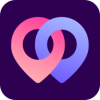
社交聊天 87.3M
缘梦交友app是一款聊天交友社交软件,用户可以通过缘梦交友app进行聊天交友互动,认识更多的朋友,app中所有用户都是经过多重审核,用户可以放心使用。

影音播放 6.13 MB
斑马电影街手机版为你带来更多精彩影视大全,复仇者联盟4终局之战已上线,我们为用户提供了最新的资源,高清的哟!你想看的这里都会有,支持多种视频格式,更多资源尽在极光下载站!斑马电影街app介绍:这里融合强大
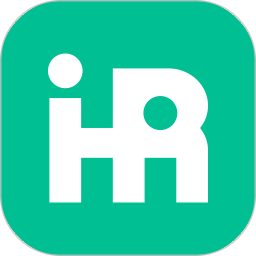
商务办公 61.66MB
i人事app是一款为了方便人事的工作而推出的一款专属办公软件,通过软件,HR可以办理员工的入职、离职、请假、加班、出差的申请,还能在线审批员工的调岗调薪、出差、加班、离职、请假等申请,同时软件还能在线帮助HR记

出行购物 36.8 MB
爱淘app官方版是为用户提供海量优惠信息的平台,通过平台你可以各种影视会员、音乐会员、美食餐饮、打车优惠、外卖优惠券等优惠信息,以后可以在平台快速的查询各种优惠内容,只要发现你需要的优惠,都可以在这里快速

资讯阅读 23.5M
小呆阅读app,提供超多书源的免费看小说软件,来源丰富,资源齐全,一键查找想要看的小说,随时随地在线阅读,还能为您推荐更多优质小说资源,从此告别书荒。

系统工具 22.7 MB
给力赚app官网版这是一款具备优质专业问卷社区调查功能服务应用软件,内置非常便捷问卷调查在线参与方式,大家可以更好进行个人真实想法和看法表达,内置十分不错任务调查方式,更多丰富红包现金奖励领取停不下来;在

出行购物 13.2M
搜鞋网App,汇聚国内外各大品牌鞋子,各种型号应有尽有,货真价实超多优惠,是您购鞋的不二之选,一手货源支持批发,更多好鞋最新鞋子都在这里哦!

生活服务 27.55M
12123查违章app是真的吗?12123查违章怎么查?为车主用户提供了驾车违章查询、违章缴费以及车险查询等多项服务功能。让您外出驾车轻松查询爱车位置记录。有需要的用户赶快来下载安装吧。12123查违章介绍12123查违章APP是12123.c